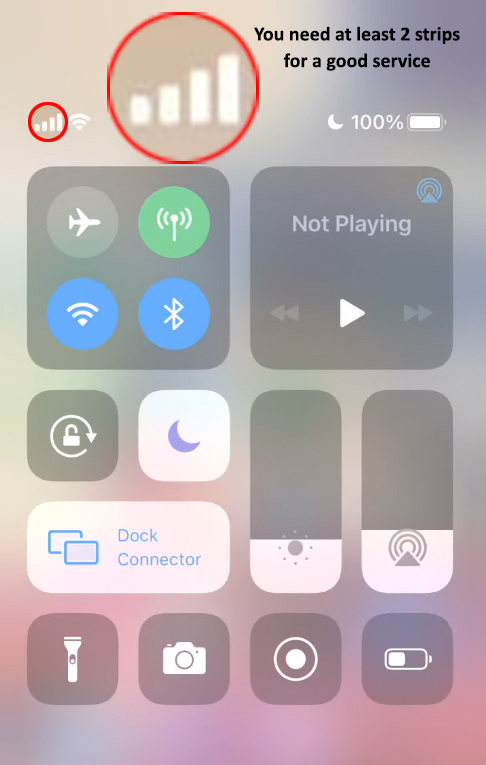Tiedätkö mikä hotspot on? Lyhyesti sanottuna, tämä on hyödyllinen ja käytännöllinen ominaisuus, jonka avulla voit käyttää matkapuhelinta reitittimenä.
Tämä tarkoittaa, että missä tahansa olet, voit aina antaa Internetin saataville lähelläsi olevien laitteiden saataville. Tietysti edellytys on, että sinulla on mobiilitietosuunnitelma sekä älypuhelimellasi Verizon -palvelu.
Yli kymmenen vuotta sitten (vuonna 2011 tarkemmin) Verizon mahdollisti laitteidensa henkilökohtaisen hotspot -ominaisuuden. Tässä artikkelissa näytämme Verizon -käyttäjille, kuinka se asetetaan. Lisäksi esittelemme sinulle kaikki tärkeät tosiasiat, jotka liittyvät Verizon -hotspotiin.
Mikä on henkilökohtaisen hotspotin tarkoitus?

Hotspotin ulkonäkö aiheutti todellisen vallankumouksen elämässämme pääasiassa siksi, että se paransi Internetin saatavuutta ja helpotti sen käyttöä.
Ilman hotspot-ominaisuutta, ke, on etsittävä ilmaisia Wi-Fi-yhteyspisteitä tai käytettävä jotain muuta Internet-muotoa aina kun se oli liikkeellä. Nyt, jos haluat kytkeä kannettavan tietokoneen, tablet -laitteen tai puhelimen ilman mobiilitietoja Internetiin, tarvitset vain yhden älypuhelimen mobiililaitteistolla ja voit asettaa henkilökohtaisen hotspotin ja kytkeä kaikki nämä laitteet vain muutamassa sekunnissa . Verizon -hotspot -laitteiden enimmäismäärä, jonka voit muodostaa yhteyden, on 10.
HUOMAUTUS: Matkapuhelinta ei ole tarkoitettu jatkuvasti käytettäväksi reitittimenä. Toisin sanoen hotspotia ei pidä kytkeä päälle koko ajan. Hotspot -ominaisuuden pitäminen koko ajan voi johtaa erittäin korkeaan akun kulutukseen ja ylikuumenemiseen (mikä voi lyhentää puhelimesi käyttöikää). Kun otat hotspot -ominaisuuden ottamaan käyttöön, se olisi ihanteellista, että puhelin olisi viileässä paikassa.
Tietoja Verizon Hotspot -suunnitelmista
Verizonilla, kuten muilla palveluntarjoajilla, on erityisiä lisäosia hotspot-käyttämiseen osana tietosuunnitelmiaan . On hyvä tietää, että vaikka sinulla ei olisi rajoittamatonta suunnitelmaa, saat silti tietyn määrän tietoja hotspotin käyttämiseksi. Muista, että hotspot voi kuluttaa tietoja hyvin lyhyessä ajassa , varsinkin kun suuri määrä laitteita on kytketty, joten ole varovainen.

Verizon -tarjouksesta löydät suuren määrän hotspot -suunnitelmia. Tietysti valitset suunnitelman , joka parhaiten vastaa tarpeitasi. Voit aina muuttaa suunnitelmasi, jos et ole tyytyväinen nykyiseen.
Verizon tarjoaa asiakkailleen kahta tyyppiä tietotyyppiä: nopea hotspot-tiedot (premium) ja hitaan hotspot-tiedot.
Ensinnäkin, sinulla on nopea hotspot-tiedot, kunnes saavutat tietokannan (15 Gt 15 Gt, datasuunnitelmasta riippuen), kun olet saavuttanut rajan, voit silti käyttää hotspotia vain paljon hitaammin. Max -nopeus, jonka voit saada, kun olet saavuttanut tietorajan, on 3 Mbit / s (Verizons 5G Ultra -laajakaistalla). Jos olet kytkettynä 4G/LTE: hen tai 5G: hen valtakunnallisesti, nopeutesi on paljon hitaampi (600 kbps).
Antamistamme syistä suosittelemme sinua olemaan erittäin varovainen ennen kuin mahdollistat hotspot -ominaisuuden ja sallit muiden laitteiden käyttää Internetiä - tarkista ensin, kuinka paljon mobiilitietoja olet jättänyt laskutusjakson loppuun saakka (ja onko sinulla vielä Hotspot -tiedot)
Edellytykset hotspottien toiminnasta
- Jotta hotspot toimisi, mobiilitietosi on kytketty päälle.
- Sinulla on oltava Verizon -palvelusignaali matkapuhelimellasi. Jotta hotspot toimisi, tarvitset 2-3 nauhaa.
Henkilökohtaisen hotspotin asettaminen Verizoniin
Kun olet tarkistanut signaalin laadun ja nykyisen data -saldon ja kytkenyt matkaviestintietosi päälle, on aika siirtyä vaiheisiin, jotka osoittavat, kuinka henkilökohtainen hotspot asetetaan Verizoniin.
Suositeltu lukeminen: Mikä on Verizon -viestin ja viestin ja viestin välillä?
Hotspot -aktivointimenettely voi vaihdella käyttämästäsi laitteesta riippuen. Näytämme sinulle, kuinka henkilökohtainen hotspot asentaa iPhone- ja Android -laitteeseen.
Henkilökohtaisen hotspotin asettaminen Verizoniin (iPhone)
Seuraa vain näitä vaiheita huolellisesti, ja kytket helposti iPhonen hotspotin päälle :
- Valitse asetukset.
- Napauta nyt solu.
- Ota solu käyttöön. Solun vieressä näet pienen vaihdon. Sinun on koskettava sitä - pyyhkäise se oikealle ja se muuttuu vihreäksi sen jälkeen.
- Ota hotspot käyttöön. Napauta henkilökohtaisen hotspotin vieressä - pyyhkäise sitä oikealle, jotta se olisi vihreä.
Kuinka määrittää henkilökohtainen hotspot iPhoneen
Tällä tavoin otat onnistuneesti käyttöön iPhonen hotspot -ominaisuuden. Voit käyttää hotspotia ilman lisäasetuksia. Jos haluat, voit vaihtaa hotspot -salasanan seuraamalla näitä vaiheita:
- Napauta asetuksia. Valitse sitten henkilökohtainen hotspot.
- Etsi ja napauta Wi-Fi-salasanaa. Täältä voit poistaa nykyisen salasanan ja luoda uuden tulevaisuudessa käytettävän.

- Kun olet syöttänyt uuden salasanan, sinun on napsautettava valmis vaihtoehtoa.
Henkilökohtaisen hotspotin asettaminen Androidille
Hotspotin kääntäminen Android -laitteisiin on myös hyvin yksinkertainen menettely. Heres miten sitä sovelletaan:
- Löydä ja avaa ensin asetukset.
- Napauta asetuksista Select NetworkInternet- tai Connections -vaihtoehto.
- Valitse hotspottherning.
- Napsauta Wi-Fi-hotspot, sinun on kytkettävä se päälle (napauta sen vieressä olevaa painiketta).

Kuten iPhone, voit muuttaa hotspot -nimen ja salasanan, jos haluat (valinnainen). Tässä on vaiheet vaihtaaksesi hotspot -salasanasi:
- Löydä ja avaa asetukset.
- Napauta Network Internet (tai Connections) -vaihtoehtoa.
- Valitse hotspottherning.
- Napauta mobiililaitteiden hotspot ja kun salasana -osiossa olevat edistykselliset asetukset auki, poistat nykyinen ja kirjoita uusi, jota haluat käyttää.
Käytä sovellusta ottamaan Verizon Hotspot käyttöön
Jos et pysty käynnistämään hotspot -ominaisuutta suoraan puhelimesta, se on todennäköisesti siksi, että sinulla ei ole valittua datasuunnitelmaa. Tällaisessa tilanteessa sinun on ensin otettava käyttöön hotspot sovelluksen avulla (jonka kautta valitset myös datasuunnitelman):
- Lataa Verizon -sovellus App Storesta tai Play Storesta.
- Kirjaudu sisään Verizon -sovellukseen Verizon -käyttöoikeustietojen avulla.
- Nyt sinun on mentävä tilille ja valittava sitten suunnitelmani (ajattele, mikä suunnitelma on sinulle paras ja valitse se).
- Kun olet valinnut suunnitelmasi, sinun tulee saada vahvistusviesti, joka osoittaa, että hotspot -tietosuunnitelmasi on aktivoitu käytettäväksi.
Poista henkilökohtainen hotspot -toiminto käytöstä
Suosittelemme, että sammutat hotspot, kun et käytä sitä tietojen ja puhelimen akkujen tuhlaamisen välttämiseksi.
Helpoin tapa sammuttaa se on yläreunan kokoontaitettavasta valikosta (useimmille laitteille vedä vain puhelimen näytön ilmoituspalkki ja napauta Hotspot -kuvaketta sammuttaaksesi sen). Jos puhelinvalikossa ei jostain syystä ole hotspot -vaihtoehtoa tässä, kuinka sammuttaa hotspot:
IOS -laitteissa:
- Avaa asetukset.
- Napauta solu.
- Henkilökohtaisen hotspotin vieressä sinun on napautettava vaihtoa (vedä se vasemmalle) niin, että se muuttuu harmaaksi.
Android -laitteissa:
- Avaa asetukset.
- Napauta nyt verkon Internet (tai yhteydet) -vaihtoehtoa.
- Valitse hotspot -kiinnitys.
- Sammuta Wi-Fi-hotspot
Lopulliset ajatukset
Henkilökohtaisen hotspot -määrittäminen Verizoniin voi olla erittäin hyödyllistä. Se ei ole vaikea tai monimutkainen menettely, ja se on niin kätevä.
Ole vain varovainen mobiilitietojen kulutuksen suhteen, valitse tarpeitasi oikea hotspot -suunnitelma ja nauti Verizon Hotspot -ominaisuuden käytöstä laitteissasi.